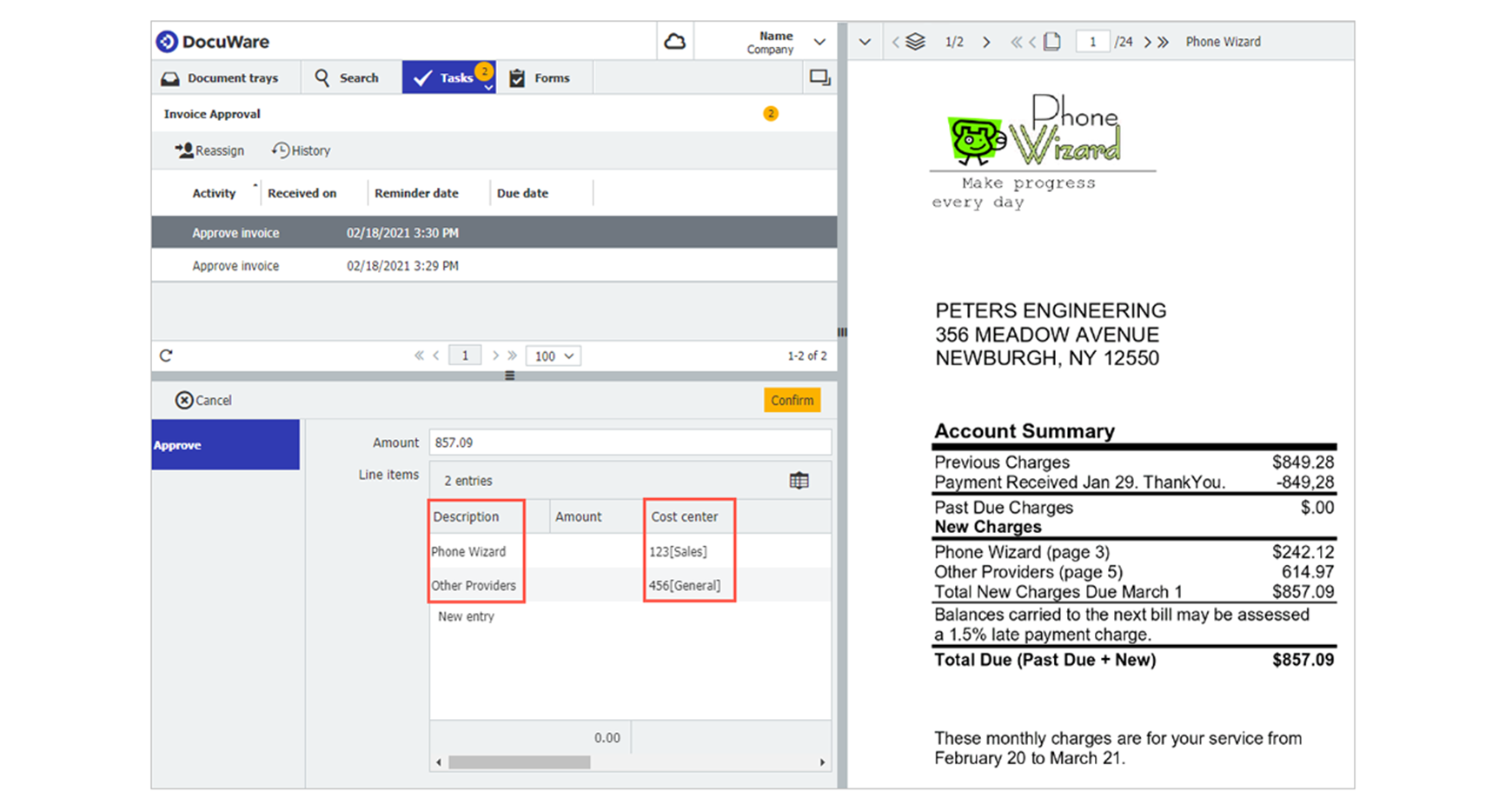
Avete bisogno, con cadenza regolare, degli stessi dati da documenti archiviati in precedenza, come spesso accade per le fatture ricorrenti? Con Docuware è facile e veloce: è sufficiente che le tabelle del flusso di lavoro siano precompilate con i contenuti delle fatture archiviate.
In molte fatture, infatti, alcuni elementi come i nomi dei prodotti o dei servizi, sono sempre gli stessi; anche l’importo della fattura è spesso un numero fisso. Nei flussi di lavoro delle fatture in Docuware, è possibile precompilare automaticamente queste informazioni da documenti precedentemente archiviati. A tale scopo, si utilizzano i campi tabella, che sono fondamentalmente diversi campi indice organizzati in una tabella. Vediamolo insieme!
Selezionare le proprietà del campo
In Workflow Designer, occorre innanzitutto precompilare le proprietà dei campi. È possibile scegliere se i dati precompilati devono essere aggiunti ai dati già esistenti nella tabella oppure sostituire i dati esistenti con quelli precompilati.
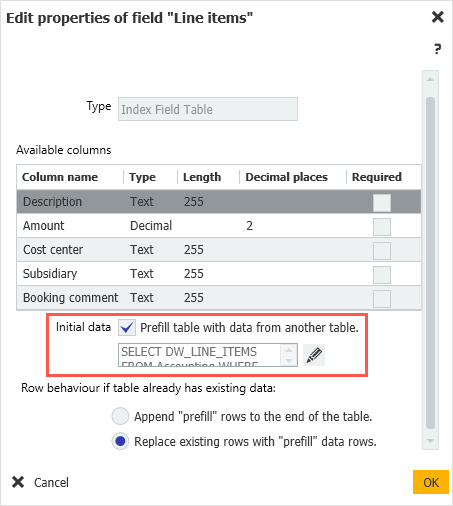
Specificare il campo e il documento di origine
Ora è possibile specificare il campo della tabella di origine che può provenire dallo stesso archivio o da un altro. È quindi possibile specificare il documento da cui i dati devono essere utilizzati dalla query SQL. Se ci sono più risultati, verrà utilizzato solo il primo.
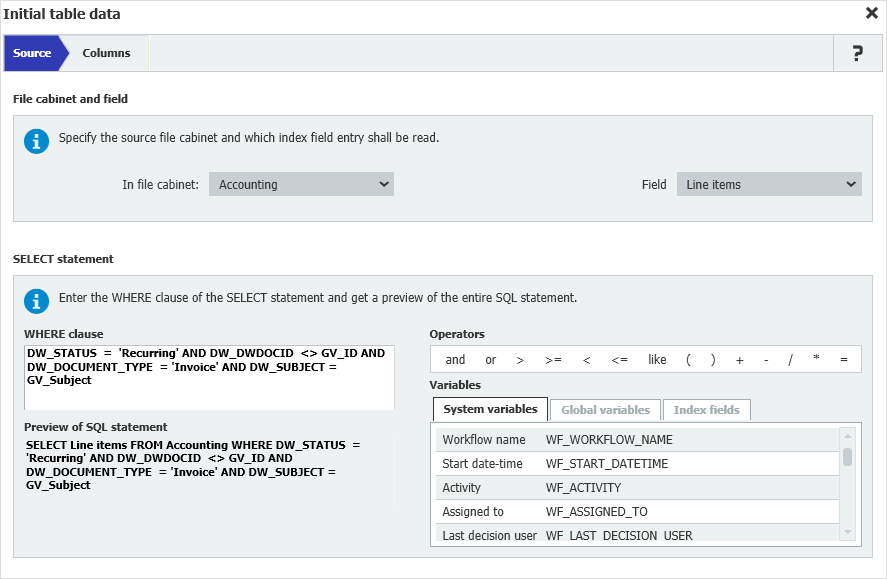
Definizione delle colonne di destinazione
Per la selezione delle colonne della tabella di destinazione, vengono visualizzate solo le colonne disponibili.
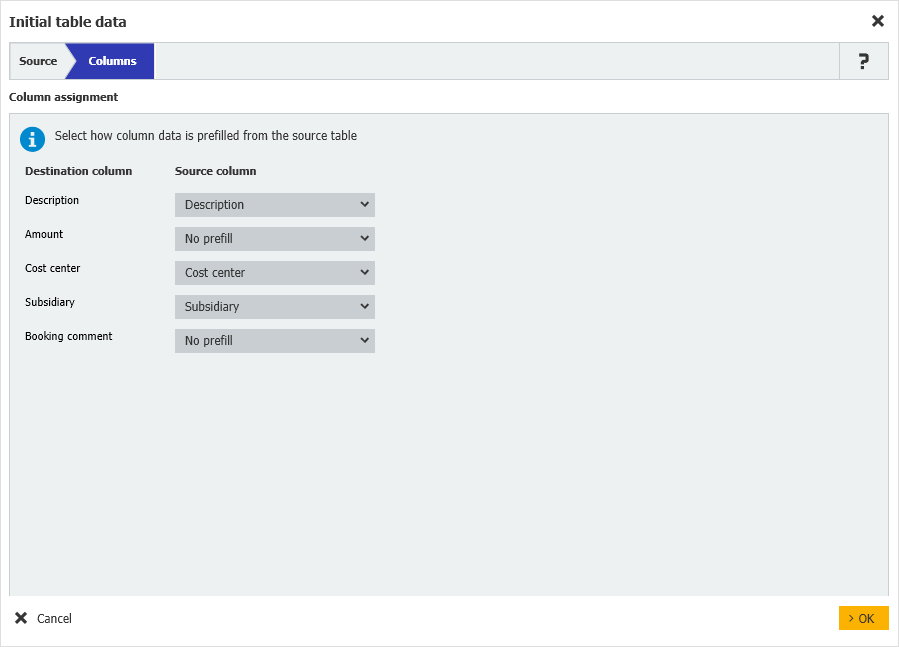
In DocuWare Client, i dati trasferiti vengono visualizzati nell’elenco delle attività.
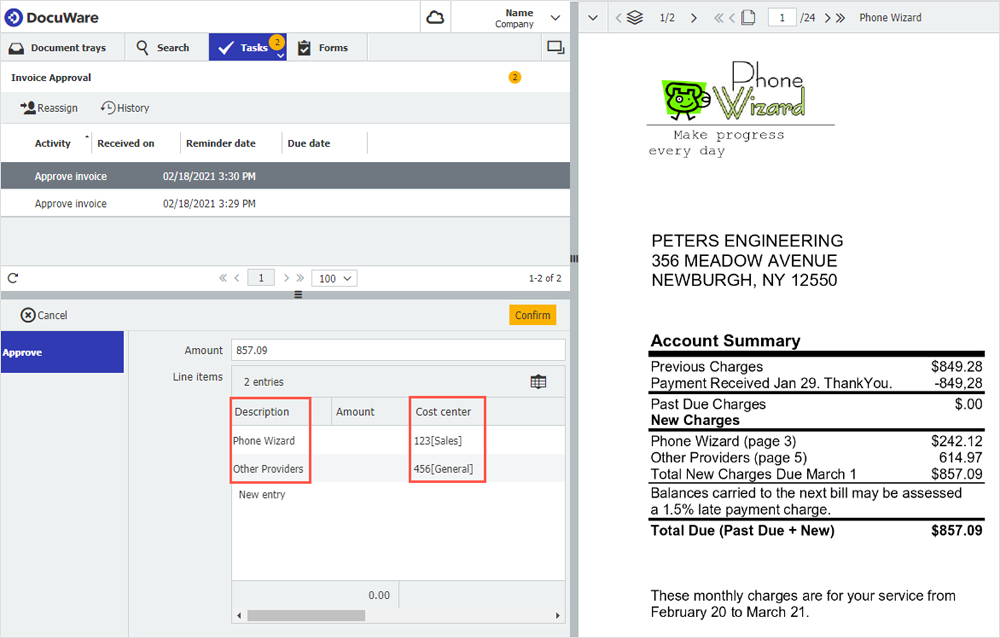
Gestire facilmente i campi della tabella
Nelle proprietà dei campi tabella è possibile mostrare o nascondere l’ordine delle colonne della tabella. In questo modo, tutti i dati relativi alle fatture possono essere visualizzati in un’unica tabella. Per i pagamenti, è possibile visualizzare solo il nome dell’articolo, l’importo e il centro di costo.
Inoltre, è possibile aggiungere colonne a un campo della tabella per le istanze attive. Le istanze dei flussi di lavoro che utilizzano il campo della tabella continueranno a funzionare. La nuova colonna appare nell’interfaccia utente, ma è disattivata.
Per le nuove istanze, occorre aprire il flusso di lavoro in Workflow Designer e configurare le nuove colonne in modo che non siano di sola lettura e abbiano tutte le proprietà richieste. Queste modifiche vengono applicate solo alle nuove istanze di un flusso di lavoro. La cronologia delle istanze esistenti di un flusso di lavoro non mostrerà la nuova colonna.

Direttore Commerciale di Real Document Solution
Accompagna i partner nella definizione degli obiettivi e nella costruzione dei workflow documentali con il Process Planner di DocuWare. Monitora le performance e la User Experience degli utenti nell’utilizzo di DocuWare.
Anche lui usa DocuWare: per gestire la pipeline di clienti, per archiviare e firmare i contratti digitalmente e tenere aggiornate le scadenze.
Per qualsiasi informazione puoi scrivermi a: info@realdocumentsolution.it oppure chiamare il numero: +39 039.228.17.23






